iPhone chính là mẫu điện thoại được sử dụng phổ biến hiện nay. Nhưng tình trạng bắt WiFi kém trên iPhone khá phổ biến, nhất là các dòng máy đời cũ khiến cho mọi công việc đến giải trí của bạn bị chập chờn và vô cùng khó chịu. Vậy iPhone bắt wifi kém do đâu? Thử ngay 7 cách khắc phục này nhé, rất đơn giản ai cũng có thể làm được.
1. Khởi động lại Router
Nếu bạn đang dùng Router ‘xịn’ nhưng tình trạng này vẫn diễn ra thì bạn có thể thay đổi bằng cách Reset lại hệ thống Router. Điều này tương tự như cách bạn Reset lại điện thoại của mình, sẽ giúp Router xóa được bộ nhớ đệm đồng thời cũng khắc phục được rất nhiều lỗi khó chịu.

2. Đổi Router đang sử dụng
Nhà mạng sẽ cung cấp router và bạn cảm thấy mạng bị chập chờn? Đúng rồi đó, chính do chiếc Router này đã ảnh hưởng đến trải nghiệm của bạn. Hãy thử liên hệ với nhà cung cấp mạng để được hỗ trợ thay đổi một Router tốt hơn.

Bên cạnh đó, nếu nhà bạn quá rộng hãy thử sang WiFi Mesh để chia mạng ra các phòng cho đều hơn nhé. Đây là công nghệ mới có giá hơi đắt nhưng sẽ giúp bạn dễ dàng khắc phục tình trạng WiFi yếu.

3. Reset lại cài đặt mạng trên iPhone
Nếu mọi thứ không thể khắc phục thì có lẽ mọi thứ diễn ra từ lúc bạn cài đặt máy. Để khắc phục triệt để tình trạng này bạn hãy thử cài đặt lại mạng trên chiếc iPhone của mình. Vào Cài đặt > Cài đặt chung > Chuyển hoặc đặt lại iPhone > Đặt lại cài đặt mạng.
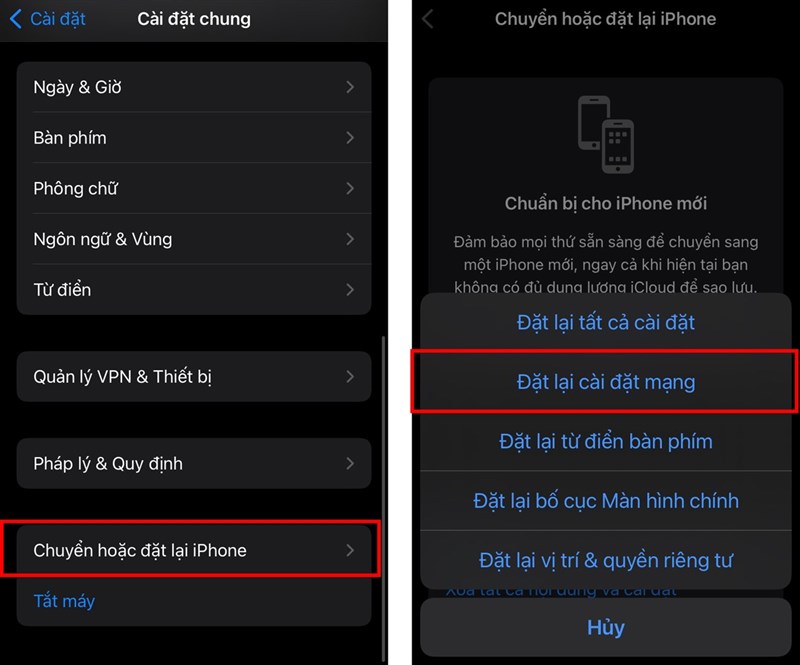
4. Khởi động lại iPhone
Nếu vấn đề vẫn còn tiếp diễn thì có lẽ iPhone là nguyên nhân chính, bạn hãy thử khởi động lại chiếc điện thoại của mình và kết nối lại WiFi thử xem nhé.
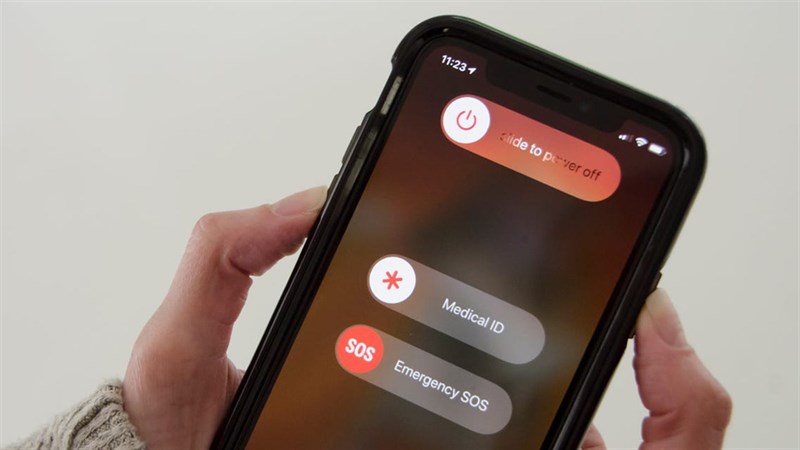
Bên cạnh đó, bạn hãy thử quên mạng bằng cách vào Cài đặt > WiFi > bấm vào tên mạng và nhấn Quên mạng này. Sau đó kết nối lại nhé. Điều này sẽ giúp điện thoại của bạn xóa đi bộ nhớ đệm với sóng WiFi trước đó.
5. Tắt chế độ tiết kiệm pin
Chế độ tiết kiệm pin sẽ hạn chế toàn bộ những tính năng và giúp bạn có thời lượng sử dụng tốt hơn rất nhiều. Điều này có thể sẽ vô ích nếu bạn đang cần sử dụng WiFi mạnh và liên tục. Nhiều khả năng chế độ tiết kiệm pin đã khiến chiếc iPhone của bạn bắt WiFi chậm hơn rất nhiều.
Để tắt chế độ này bạn truy cập vào Cài đặt > Pin > tắt Chế độ nguồn điện thấp đi nhé.
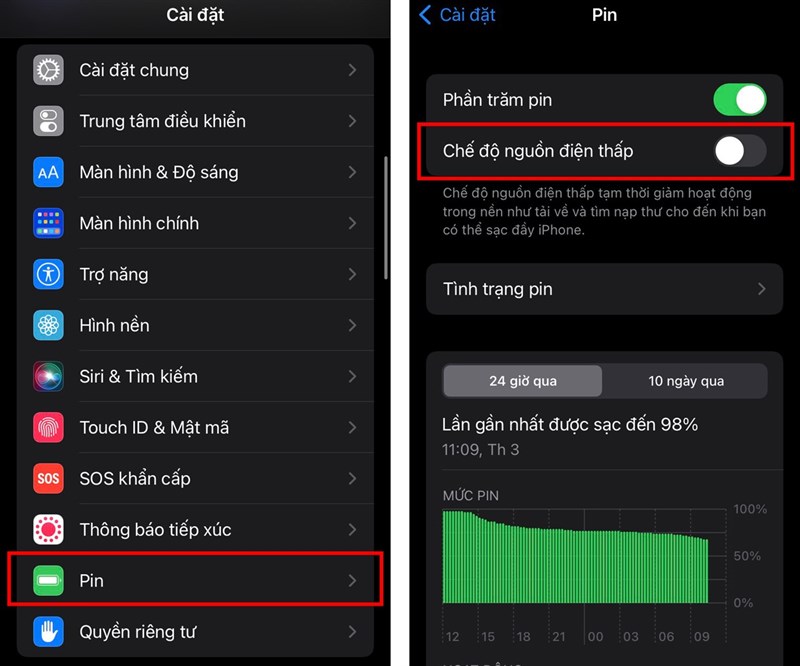
Trên đây là 5 cách giúp iPhone của bắt sóng wifi tốt hơn. Bạn đã biết tại sao iPhone bắt wifi kém chưa? Cách khắc phục như nào?
Hi vọng bài viết "iPhone bắt wifi kém" sẽ giúp ích cho bạn trong việc khắc phục tình trạng chiếc iPhone của mình bắt sóng wifi yếu.
Đừng quên liên tục theo dõi trang tin tức của #vuasmartphone để có thể cập nhật các thông tin về công nghệ mới nhất hiện nay nhé. Cám ơn tất cả mọi người đã đọc bài viết của mình.
Tham khảo: điện thoại iPhone chính hãng - giá rẻ tại Thanh Hóa.
VuaSmartphone - Cửa hàng bán điện thoại uy tín tại Thanh Hóa